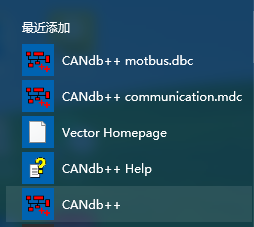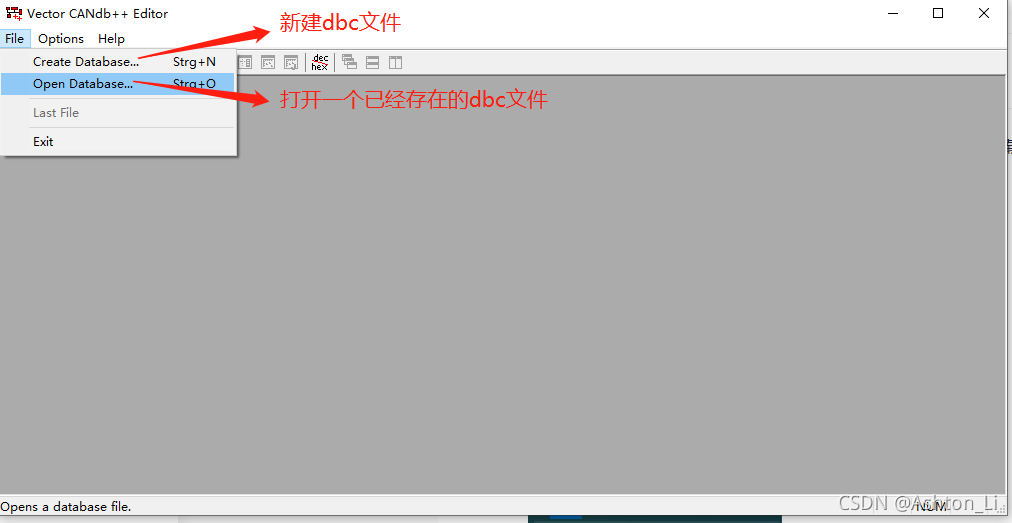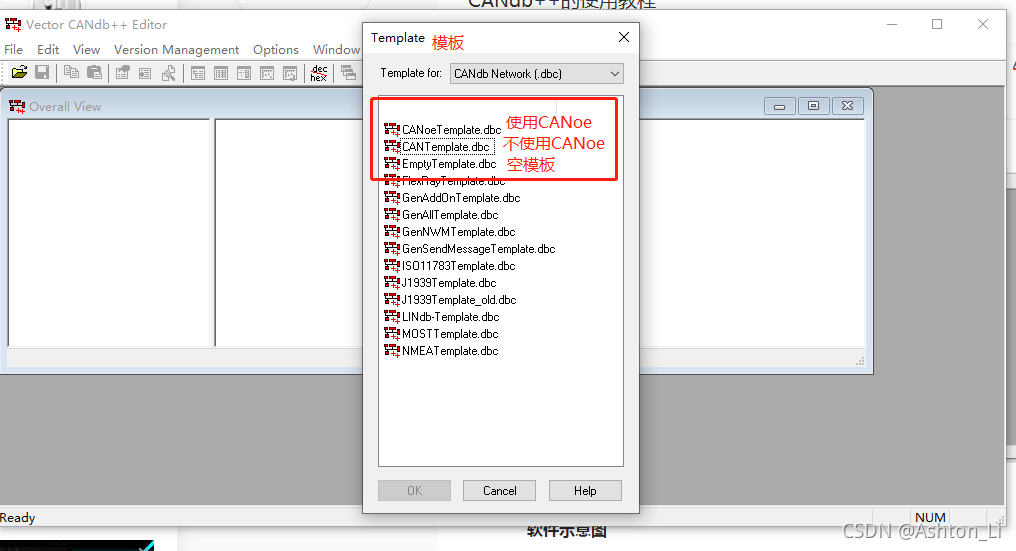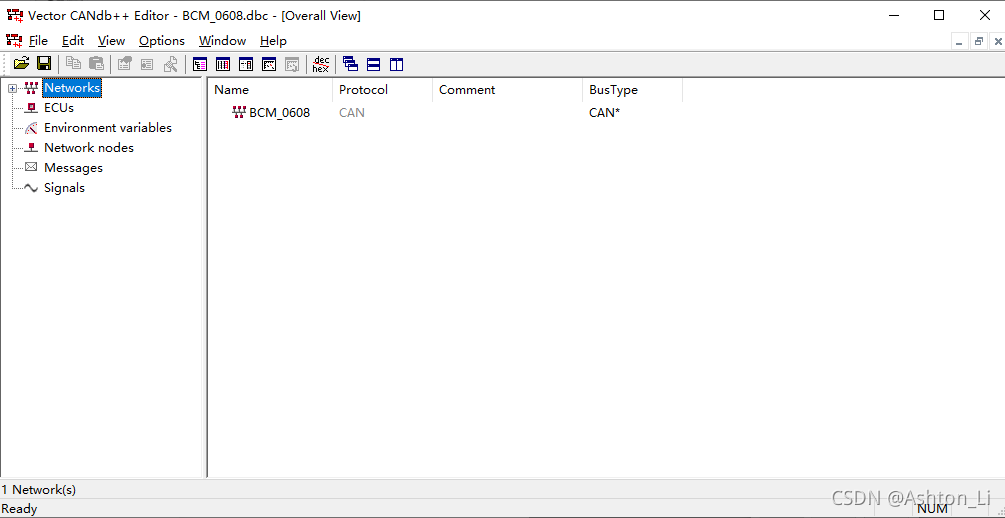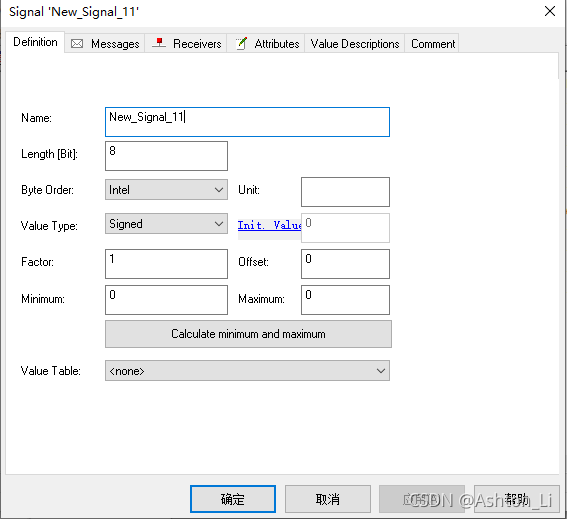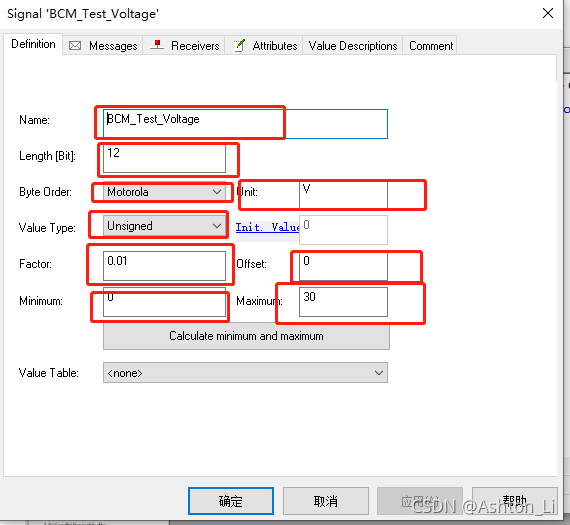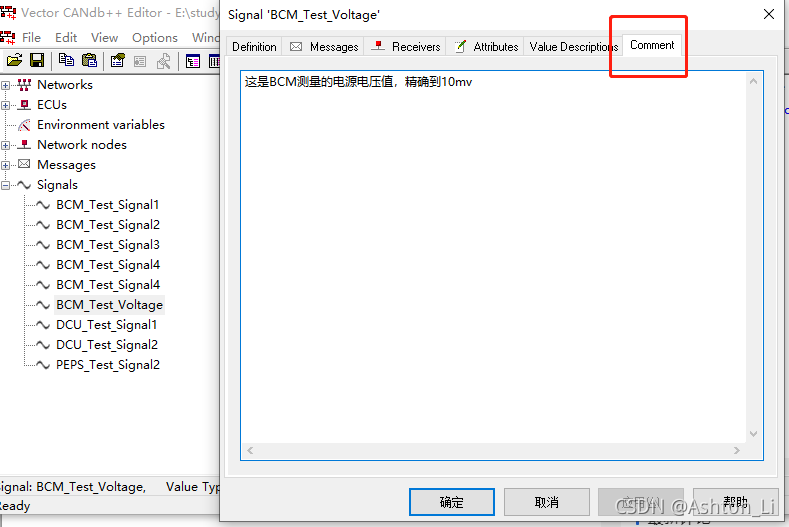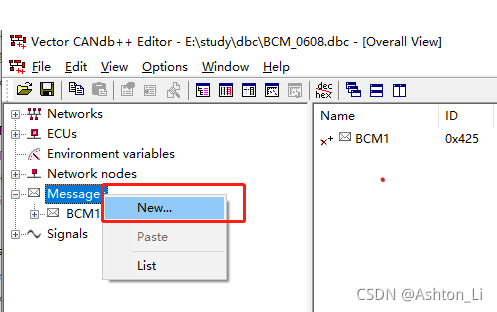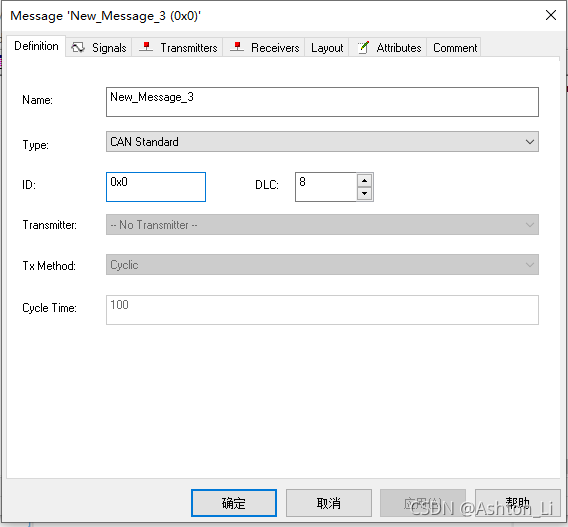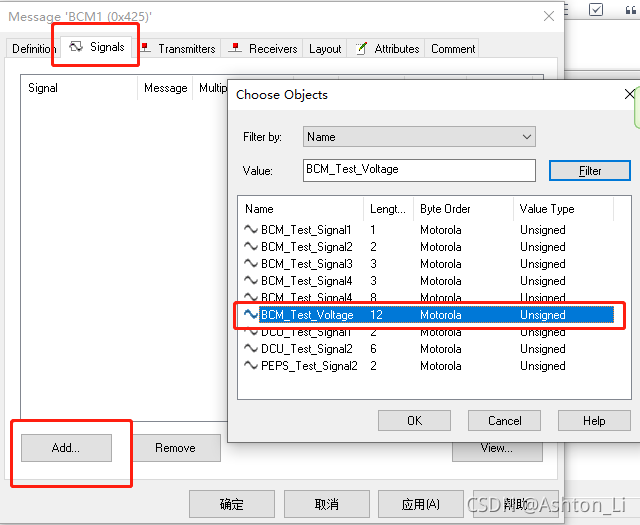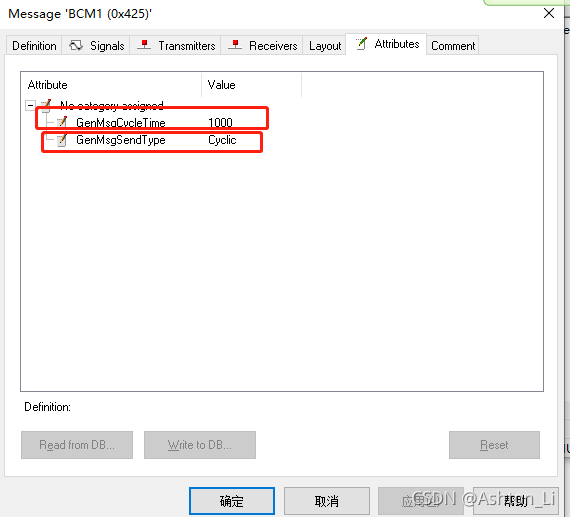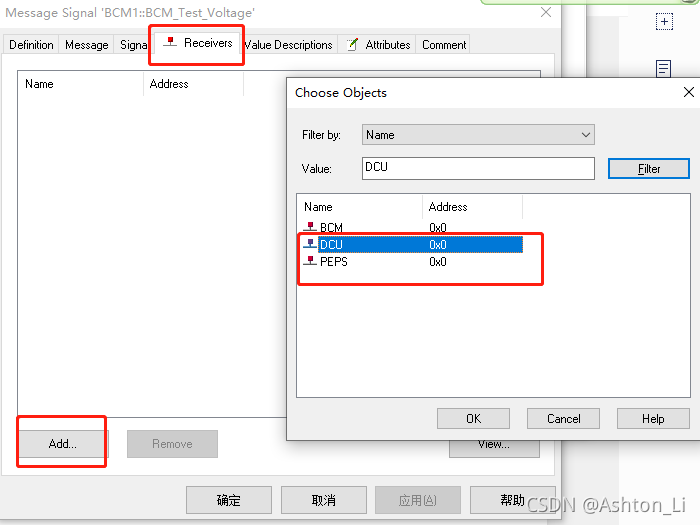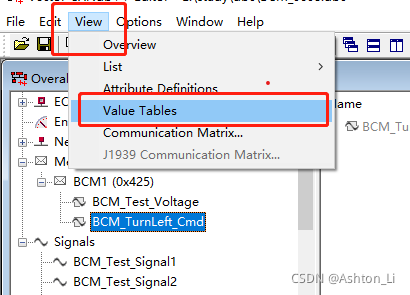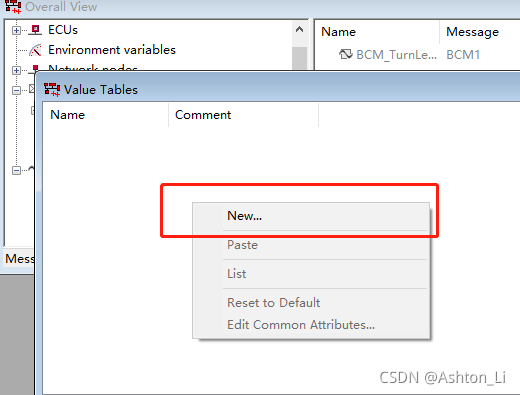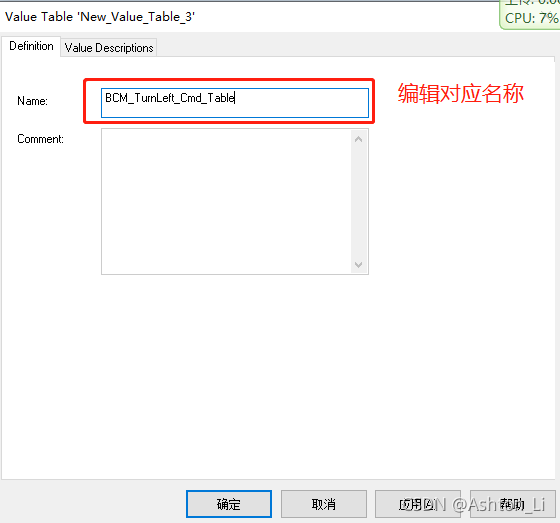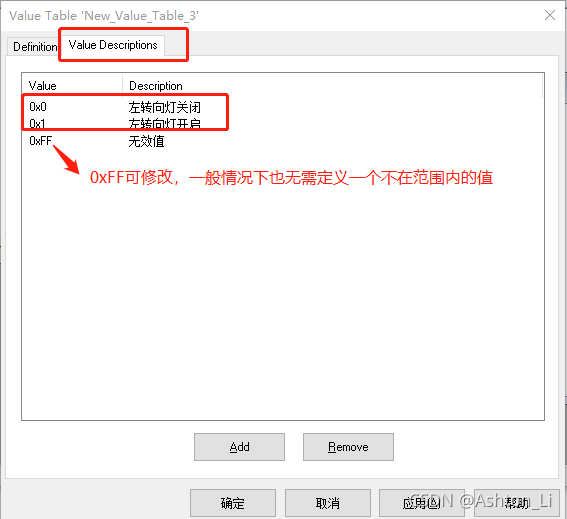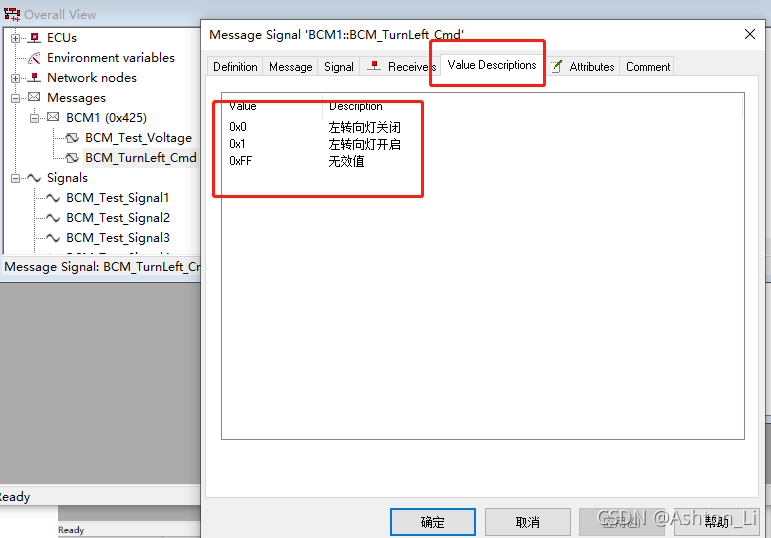CANDB++软件下载连接:http://download.vectordownloads.cn/servicepacks/CANdb-PP_Admin.J1939_30SP27.zip
安装完成后会提示缺少Cdbstat.dll文件,需要将Cdbstat.dll放入对应的文件夹下。
https://download.csdn.net/download/Ashton_Li/21839268?spm=1001.2014.3001.5501
32位系统,需要复制Cdbstat.dll文件,复制到C:\Windows\System32
64位系统,需要复制Cdbstat.dll文件,复制到C:\Windows\SysWOW64
2.新建dbc文件
这三个是建立CAN的dbc文件,通常我们会使用到CANoe,我们就使用CANoe的模板。这些模板的区别主要在于属性上不同,可以在help文档上查询template.
选择模块后,给dbc文件命名并选择存储路径。然后软件界面如下,
“Name” 表示该信号的名称
“Length[Bit]:” 表示该信号的长度,以Bit度量;
“Byte Order:” 表示数据格式,有“Motorola(大端模式)”,“Intel(小端模式)”可选,根据实际情况选择;
“Value Type:” 表示数据是有/无符号类型(若偏移量为0,需要表示负数,则该项选择Signed; 若偏移量为负数,需要表示负数,则该项选择Unsigned。);
“Factor:” 表示分辨率; “Offset:” 表示偏移量;
“Minimum:”和“Maximum”表示该信号实际范围;比如,截图中最大值是30 即信号值3000*0.01(Factor) = 30,即信号的最大值是3000.
“Init.Value:” 表示该信号的初始值;
“Unit:”表示单位。 解析数据时:实际的信号物理值 = 分辨率 * CAN信号值 + 偏移量
“Name:” 表示新增ID的名称;
“ID:” 用十六进制表示,如果是标准帧,范围:0~0x7FF;
“DLC:” 表示新增message的实际的长度,最大为8.
设置signal在该message中的位置(前面也可以通过offset定义),蓝色的signal可以通过鼠标拖动